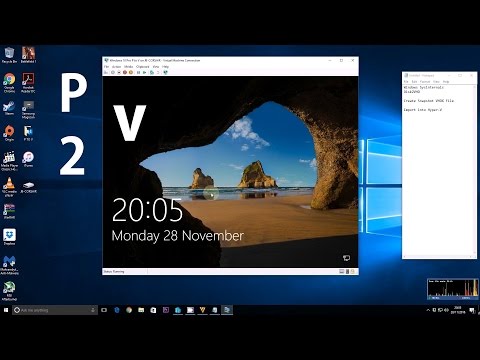
Innhold
Virtualisering gjør at du kan kjøre flere operativsystemer på en enkelt maskin. Det finnes flere populære formater av virtuelle harddisker i bruk, for eksempel VDI, VMDK og VHD. Oracle VirtualBox er en gratis virtualiseringsplattform og støtter Windows, Mac og Linux. Det kan starte opp de tre viktigste harddiskformatene og har muligheten til å konvertere dem til andre formater ved hjelp av kommandolinjeverktøyet. Standardformatet som brukes av Virtualbox er VDI.
retninger

-
Last ned og installer den nyeste versjonen av Oracle Virtualbox.
-
Trykk på "Windows" og "R" -tastene for å vise dialogboksen "Kjør". Skriv "cmd" og trykk "Enter" for å åpne en kommandoprompt.
-
Skriv "cd C: Program Files Oracle VirtualBox". Flytt "C" -disken til stedet der "Programfilen" -mappen din er plassert.
-
Skriv "VBoxManage clonehd filename.vdi filename.vmdk --format vmdk" og trykk "Enter." Erstatt begge forekomster av "filnavn" med de faktiske filene du vil importere og eksportere. For eksempel kan du skrive "VBoxManage clonehd C: Users Test linux.vdi C: Brukere Test linux.vmdk --format vmdk" hvis det er en VDI-fil kalt "linux.vdi" i "C: Brukere Test ".
tips
- Før du konverterer VDI-filen din til VMDK, kopier den til et sted som er trygt for sikkerhetskopiering.